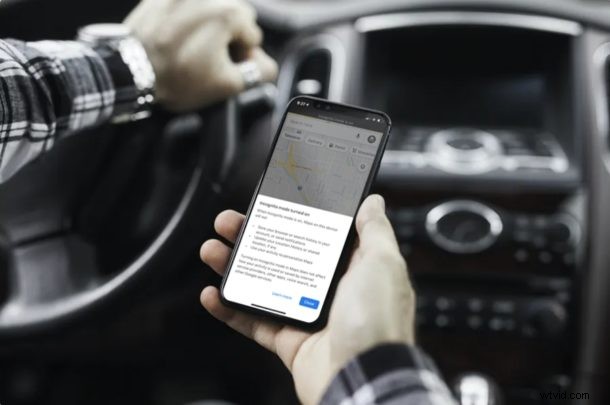
Používáte Mapy Google jako svou primární aplikaci pro navigaci na iPhonu nebo iPadu? Pokud ano, možná vás bude zajímat využití anonymního režimu, který nabízí, což může pomoci udělat používání Map Google o něco soukromějším.
Většina z nás již zná anonymní režim, který je k dispozici v prohlížeči Google Chrome pro soukromé procházení webu. Anonymní režim Map Google v podstatě slouží ke stejnému účelu. Umožňuje vám vyhledávat místa a soukromě navigovat, aniž byste ukládali všechna data do vašeho účtu Google. Toto je funkce, kterou by ocenila většina milovníků soukromí.
Chcete tuto funkci ochrany osobních údajů pro Mapy Google vyzkoušet na svém iPhonu nebo iPadu? Pak čtěte dál!
Jak používat anonymní režim Map Google na iPhonu a iPadu
Soukromá navigace pomocí anonymního režimu v Mapách Google je poměrně jednoduchý a přímočarý postup. Protože se však jedná o relativně novou funkci, ujistěte se, že jste si nainstalovali nejnovější verzi Map Google z App Store, než budete pokračovat v postupu.
- Otevřete na svém iPhonu nebo iPadu „Mapy Google“.
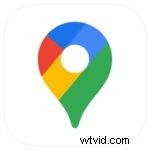
- Abyste mohli používat tuto funkci, musíte být přihlášeni pomocí účtu Google. Klepněte na ikonu profilu umístěnou hned vedle vyhledávacího pole.
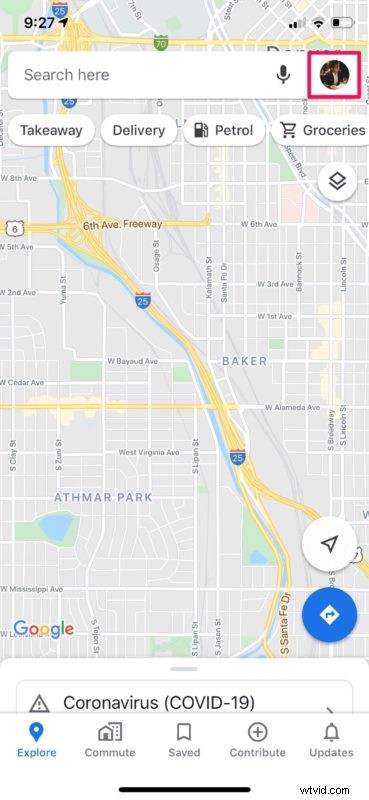
- Nyní klepněte na „Zapnout anonymní režim“, což je první možnost v nabídce.
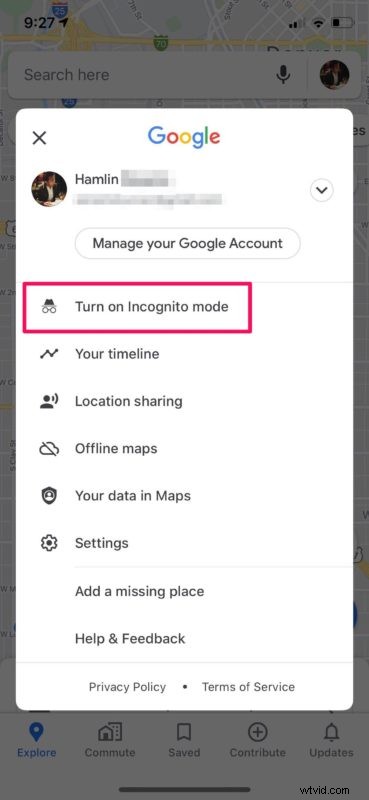
- Zobrazí se vyskakovací okno se stručným popisem anonymního režimu. Klepnutím na „Zavřít“ zahájíte soukromé vyhledávání.
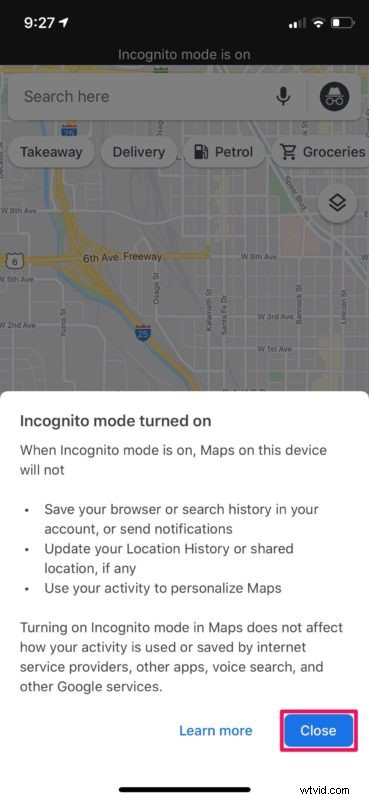
To je vše.
Nyní víte, jak soukromě procházet pomocí anonymního režimu na vašem iPhonu a iPadu. Stejným postupem můžete anonymní režim zapnout také na zařízení Android.
Jakmile v aplikaci Mapy Google aktivujete anonymní režim, vaše vyhledávání se již nebudou ukládat a místa, kam jste se dostali, se nebudou aktualizovat ve vaší historii polohy Google. Jak již bylo řečeno, nebudete moci využívat personalizované funkce v Mapách Google, jako jsou doporučení restaurací na základě vašich předchozích návštěv.
Pokud máte obavy o své soukromí, možná budete chtít nastavit automatické mazání v Mapách Google, aby se historie vyhledávání občas odstranila. Historii polohy můžete také vypnout a zabránit tak Googlu uchovávat záznamy o místech, kam cestujete.
Doufáme, že jste byli schopni vyhledávat místa a procházet soukromě pomocí anonymního režimu na iPhonu a iPadu. Jaké další funkce zaměřené na ochranu soukromí využíváte při používání Map Google? Podělte se o své myšlenky a zkušenosti v sekci komentářů níže a nezapomeňte se podívat na další články a tipy na ochranu soukromí.
